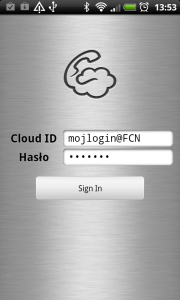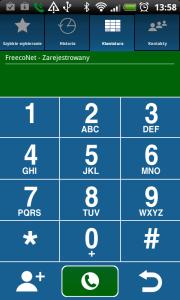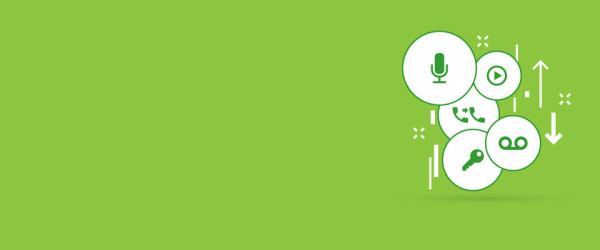Odnotowane zostały problemy w pracy aplikacji Cloud Softphone. Rekomendowaną aplikacją dla systemu Android jest aplikacja ZoIPer.
1. Załóż konto FCN
2. Pobierz aplikację Cloud Softphone i zainstaluj ją na swoim smartfonie.
3. Zaloguj się
4. Problem z logowaniem – rozwiązania.
1. Zakładanie konta FCN
Załóż konto FCN tutaj, podaj wymagane dane i wybierz swój nowy numer telefonu. Jeśli posiadasz już konto FCN, przejdź do punktu 2.
2. Pobierz aplikację mobilną Cloud Softphone z Google Play
Aplikacja Cloud Softphone na Android
3. Zaloguj się w aplikacji używając danych konta FCN
- Cloud ID: mojlogin@FCN.pl
- Hasło: hasło VoIP
Następnie kliknij SIGN IN.
Po prawidłowo przeprowadzonej rejestracji na pasku powiadomień w górnej części ekranu pojawi się zielona słuchawka. Aplikacja również poinformuje o poprawności rejestracji.
Gratulacje. Twoja aplikacja została poprawnie skonfigurowana!
4. Alternatywne rozwiązania w przypadku błędnego logowania.
Jeśli wprowadziłeś błędne dane logowania, wybierz opcję USTAWIENIA, a następnie USTAWIENIA KONTA
W poniższych polach należy wprowadzić następujące dane:
- Cloud ID: mojlogin (bez dopisku @FCN)
- Hasło: Hasło VoIP
Innym rozwiązaniem jest wpisanie:
- w polu Cloud ID: FCN i kliknięcie SIGN IN
W ten sposób pobrana zostanie część danych konfiguracyjnych, niezbędnych do połączenia aplikacji z platformą FCN. Następnie wyświetlone zostanie okno logowania, gdzie podać należy następujące dane:
- Cloud ID: mojlogin (bez dopisku @FCN)
- Hasło: Hasło VoIP
Następnie należy kliknąć GOTOWE oraz ZACHOWAJ w prawym górnym rogu ekranu.
W przypadku podania prawidłowych danych nastąpi zalogowanie do platformy FCN.